
ラズベリーパイにアンドロイドをインストールします。
ⓘ Cet article peut avoir été partiellement ou totalement traduit à l'aide d'outils automatiques. Nous nous excusons des erreurs que cela pourrait engendrer.
この記事では、インストールし、Android 7.1.1をインストールし、(プレイストアで)あなたのラズベリーパイ上で設定する方法を説明します。まず第一に、これは単なる実験施設であることを報告することが重要です。Androidのバージョンは、正式にラズベリーパイと互換性があり、したがって、我々がインストールするバージョンは、私たちの高価なマザーボードのために最適化されていません。したがって、私たちがあなたに提示するインストールが比較的うまく実行される場合でも、そのラズベリーパイで毎日Androidを使用することは今日想像することは困難です。
小さな精度、私たちが利用可能にする画像は私たちによってコンパイルされていません。一見すると、これはAndroid RTの正当なイメージですが、このディストリビューションはもはやこの名前の下に存在し、現在利用可能な唯一のバージョンは「公式に」支払われます。だから私たちは、RaspbianフランスでそれをホストすることができるようにオンラインAndroid RTの古い画像を発見したが、我々は絶対にこの配布が変更されていないことを保証することはできませんし、我々は機密データを管理するためにそれを使用しないことをお勧めします。
アンドロイドをインストールするための前提条件
このちょっとした導入の後、このインストールを行うために必要なすべてのものを取り上げましょう。
- もちろん、あなたはラズベリーパイ3が必要です
- ダイエット
- 16GBの最小のSDカードとそれが良い読み取り/書き込み速度を持っていることを重要です。
- また、美しいAndroidインターフェイスを表示するには、画面とHDMIケーブルが必要になります。
- また、HDMIケーブルの使用を必要としない財団の公式タッチスクリーンを使用することができます
その後、Androidの画像だけでなく、Playストアをインストールするshスクリプトをダウンロードする必要があります。
警告、チュートリアルの最後の部分については、shスクリプトを実行できるようにUNIX OS(LinuxまたはMac OS)を搭載したマシンを使用する必要があります。仮想マシンがない場合は、仮想マシンを使用できます。
SDカードにアンドロイドをインストールする
一度ダウンロードすると、SDカードにAndroidの画像をインストールすることは非常に簡単です、それはraspbian上のSDカードを作成するのと同じ操作です。Windows または Linux 用に記述した記事に戻ることができます。しかし、このチュートリアルでは、私は非常に使いやすく、すべてのOSのために特に互換性があるこれらの記事を書いた後にリリースされたソフトウェアを使用します、それはEtcherについてです。
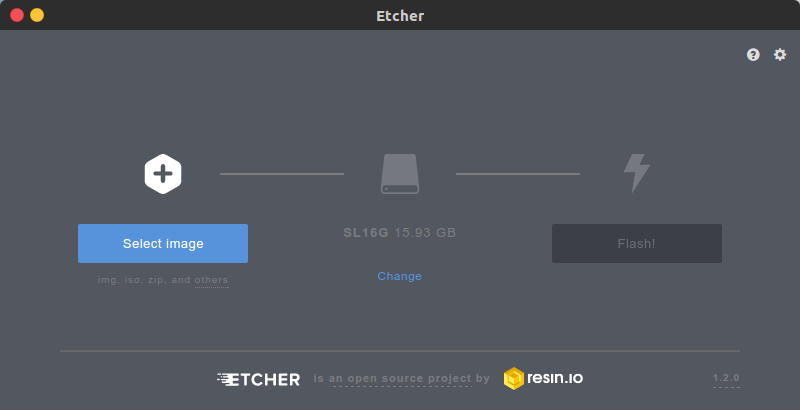
紹介でダウンロードしたzipアーカイブから抽出したAndroidから.imgファイルを選択するだけで、Andcherは自動的にオペレーティングシステムをインストールするSDカードを検出しますが、それを変更することは可能です。最後に[Flash]をクリックしてSDカードの作成を開始します。これには時間がかかる場合があります。
完了したら、画面に接続されたラズベリーパイにSDカードを挿入します。今、あなたは機能的なアンドロイドです。しかし、あなたが見ることができるように、この1つはPlayストアを持っていません。
Play ストアのインストール
Playストアをインストールするには、まずインターネット(Wi-FiまたはEthernet)に接続する必要があります(このためには、画面をクリックしてプルダウンしてオプションを表示します)。
pi が接続されると、その IP アドレスが必要になります。それを取り戻すためには、設定に入り、別の設定の一番下に移動し、「タブレットについて」に移動し、「ステータス」に移動する必要があります。IP アドレス (198.168.x.x) を確認できます。
このアドレスを回復したので、Raspberry Pi Androidを実行させながら、導入で述べたようにUNIXでコンピュータに戻ることができるでしょう。Windows を使用しているユーザーは、仮想マシンを使用してこれらの手順を実行できることを思い出させます。
ファイルを開いてgapps.sh概要としてダウンロードします。次の行があります
SHOW_HELP=false ADB_ADDRESS="192.168.10.173" ARCHITECTURE="arm" PACKAGE_NAME="pico" INIT_FILE="/etc/init.d/gapps"
IP アドレス (ADB_ADDRESS) をラズベリーパイに置き換える必要があります。また、他のフィールドが空の場合は、上記の内容で入力します。
その後、ターミナルでコマンドを起動します。
sudo apt install android-tools-adb
このコマンドは、あなたのPCからあなたのラズベリーパイアンドロイドに接続することができます. その後、「LZip」をインストールします
sudo apt install lzip
これらのコマンドの後、私たちはラズベリーパイに接続することができます。
adb connect IP_RASPBERRY_PI
最後に、Play ストアをインストールするスクリプトを起動します。スクリプトがgapps.shされているフォルダ内のターミナルを通過し、実行可能にして実行します。
sudo chmod u+x ./gapps.sh sudo ./gapps.sh
注意してください、スクリプトは長く続きます. それが終わったら、ラズベリーパイは再起動します。その後、Playストアで美しいアンドロイドで終わるでしょう。
ただし、ダウンロード時に問題が発生するアプリもあります。また、導入で述べたように、これは実験的なインストールであり、GPUはあまりサポートされていません。したがって、Androidは減速を経験する可能性が高いです。
Androidをうまく実行できるカードが必要な場合は、Odroidを使用することをお勧めします。私たちはそれをテストしませんでしたが、リターンはかなり良いです。
